前言
你是否想过我们在登录各种各样的网站时候,所需要输入的账号密码,它们存储在哪里?你猜对了,就是今天我们所要说的数据库

目录
1.数据库的概述
1.1 数据
数据:连续的值,比如声音、图像,称为;也可以是离散的,如符号、文字,称为数字数据。
1.2 数据库
数据库是“按照数据结构来组织、存储和管理数据的仓库”。是一个长期存储在计算机内的、有组织的、可共享的、统一管理的大量数据的集合。
1.3数据库的种类
关系型数据库
概念:建立在关系模型的基础上,有多张相互连接的二维表组成的数据库。
特点
1.使用表存储数据,格式统一,便于维护。
2.使用sql语言操作,标准统一,使用方便
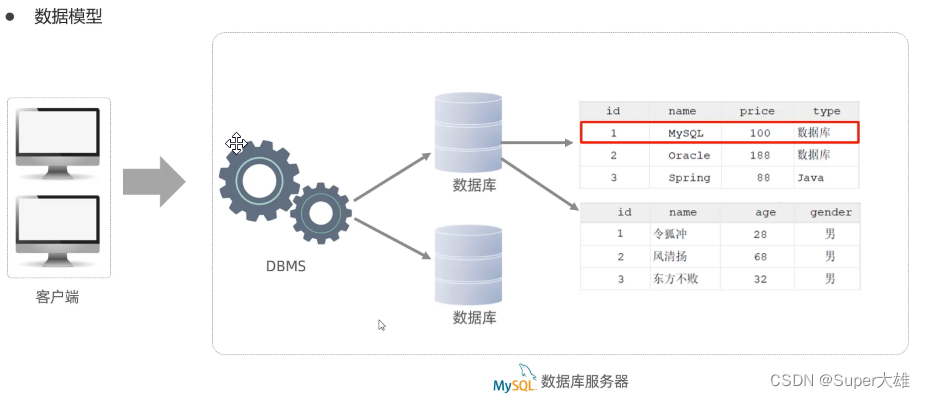
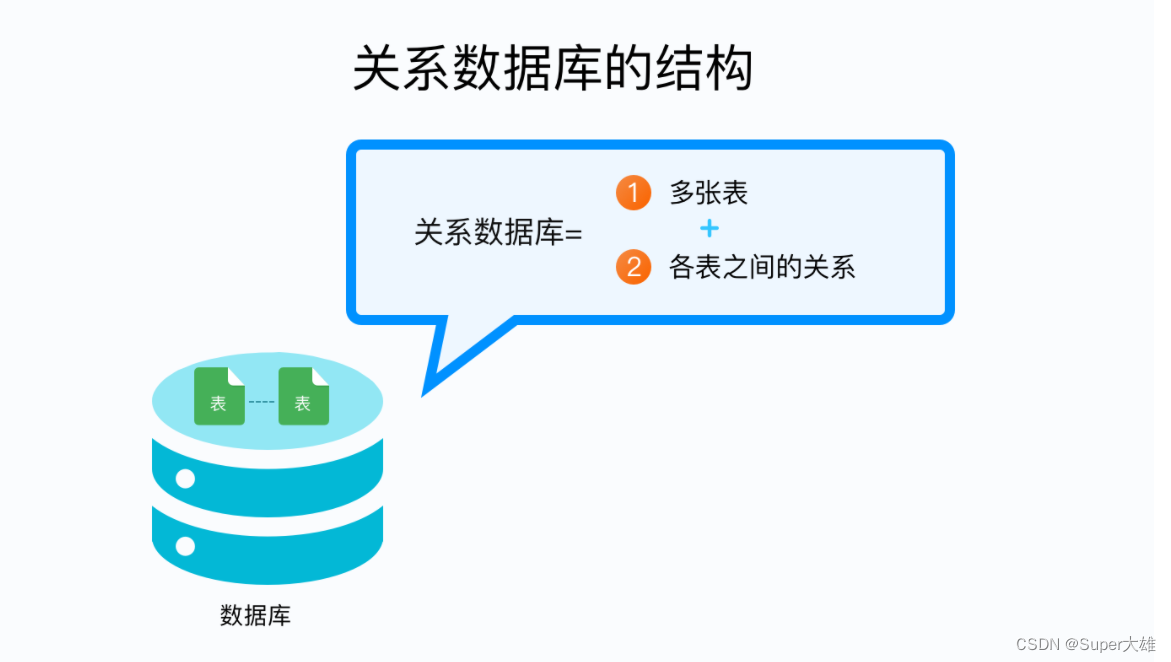
根据目前市面使用关系型数据库的按照使用热度对数据库进行排名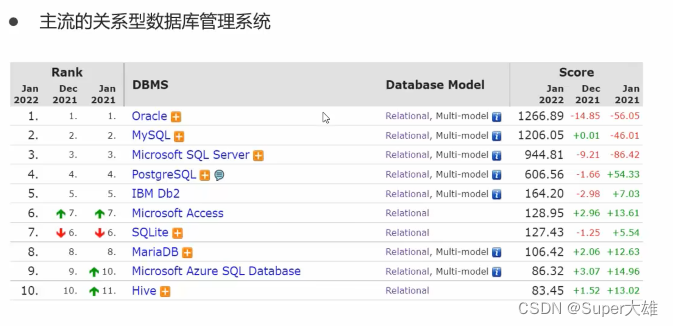
我们所要学的的就是MySQL
非关系型数据库
非关系型数据库是分布式的、非关系型的、不保证遵循ACID原则的数据存储系统。
我们本次主要讲的是关系型数据库,如果对非关系型数据库感兴趣,可以自己先了解一下!
1.4数据库管理系统
数据库管理系统是一种操纵和管理数据库的大型软件,用于建立、使用和维护数据库,简称 DBMS。它对数据库进行统一的管理和控制,以保证数据库的安全性和完整性。
我们今天所学习的MySQL就是数据库管理系统,我们经常把他称作MySQL数据库。
2.MySQL的下载及安装
1.下载及安装
打开MySQL官网https://www.mysql.com/
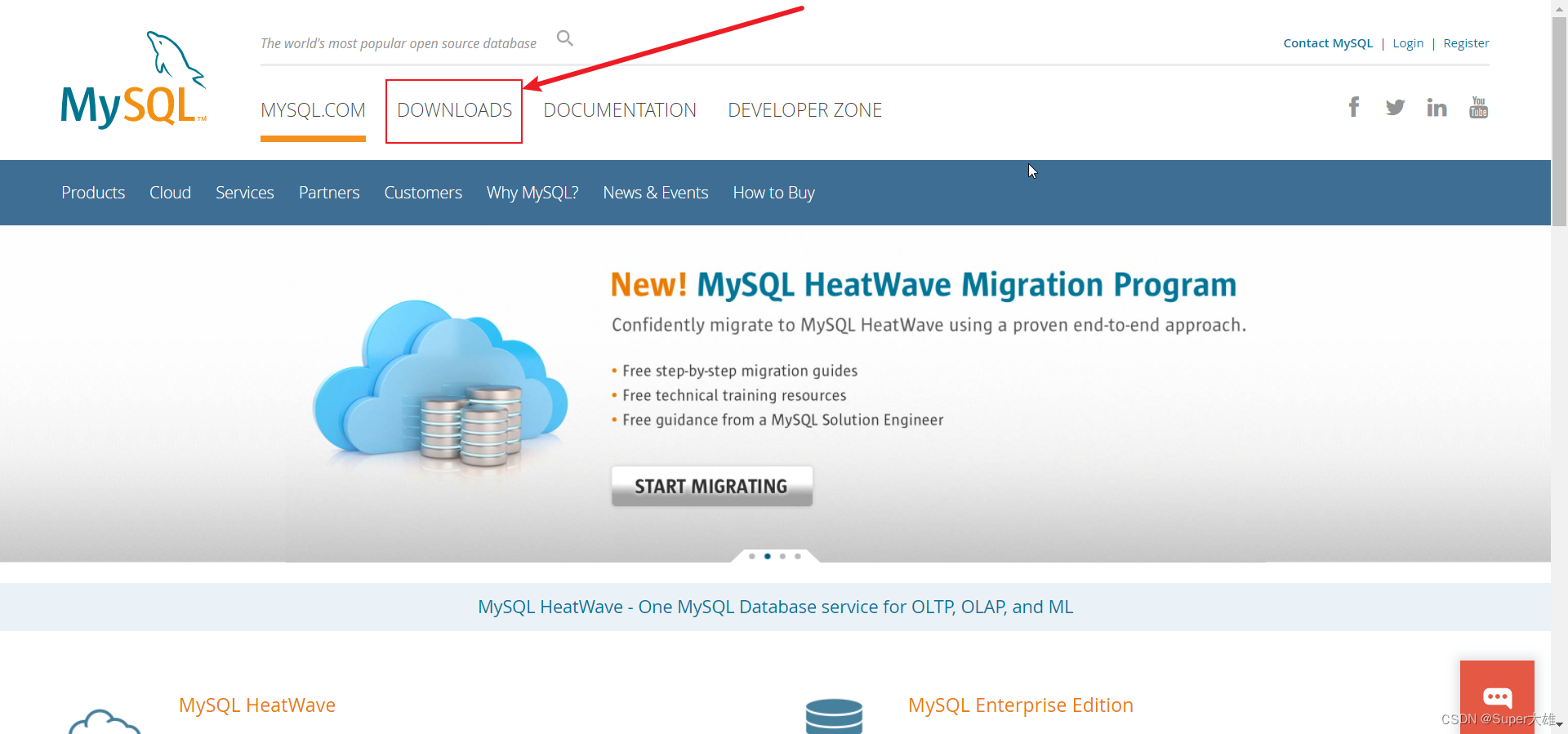
点击DOWNLOADS

跳转到新的界面,往下滑,看到MySQL community downloads,这个是社区版。适合于初学者,是免费的。
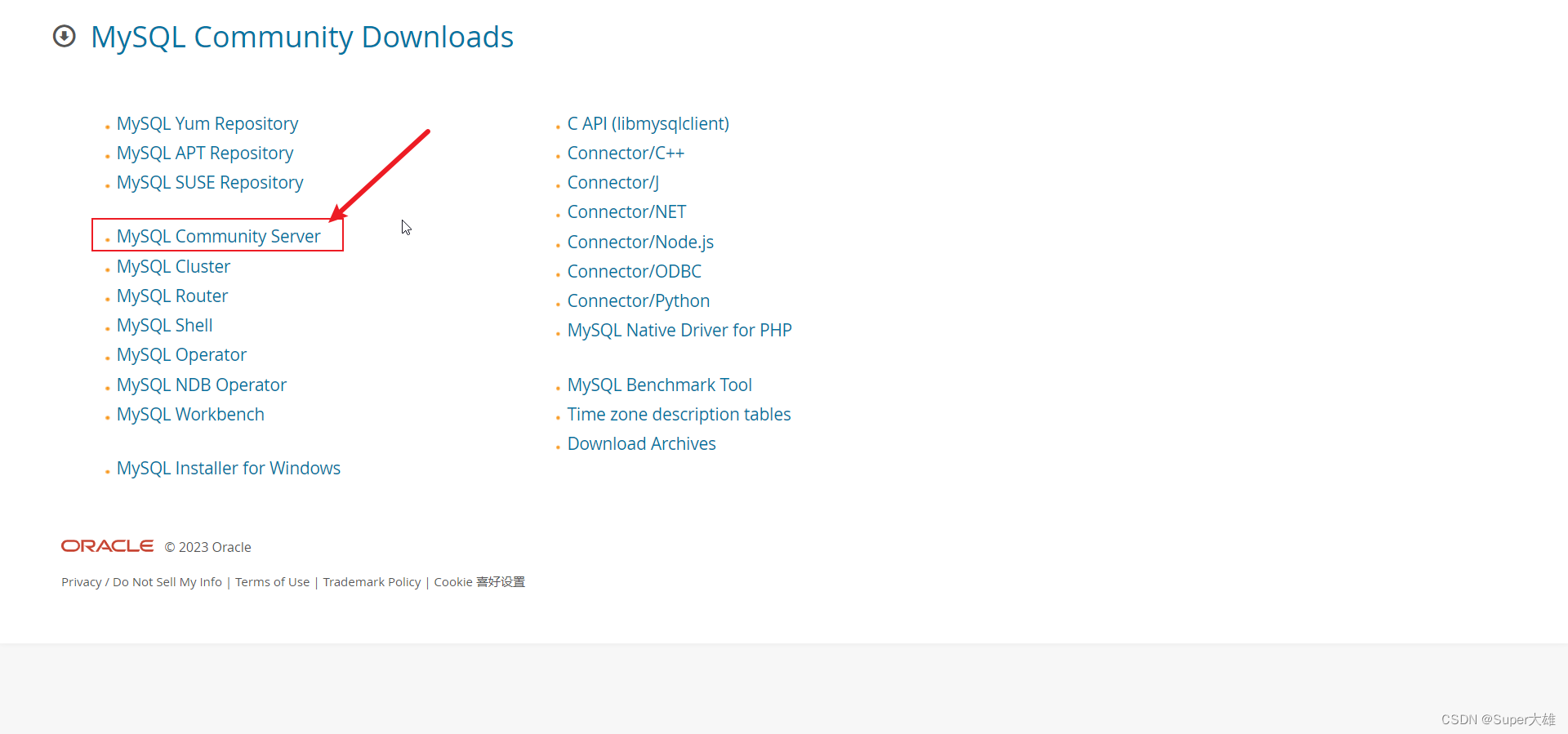
选择当前版本,或者是选择其他版本
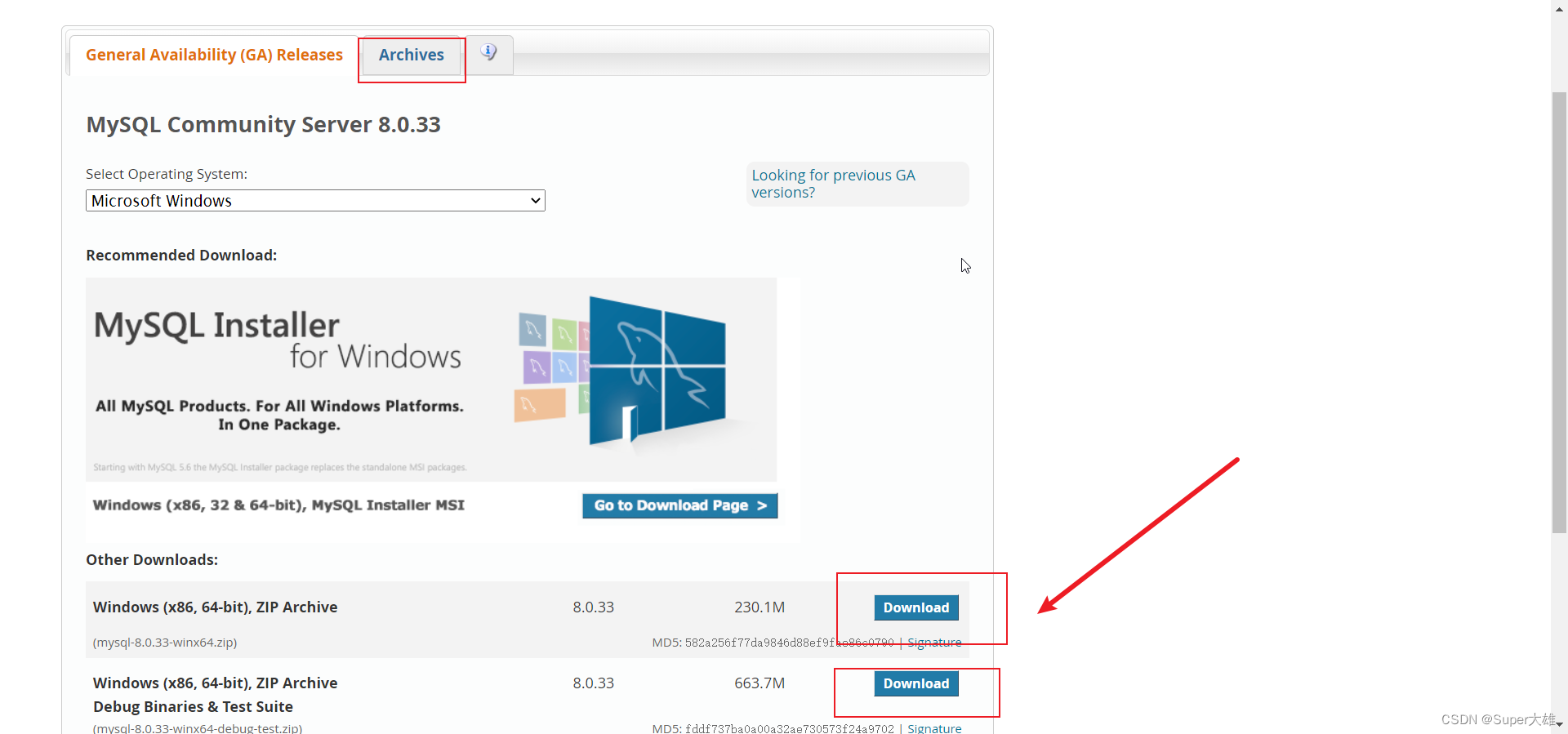
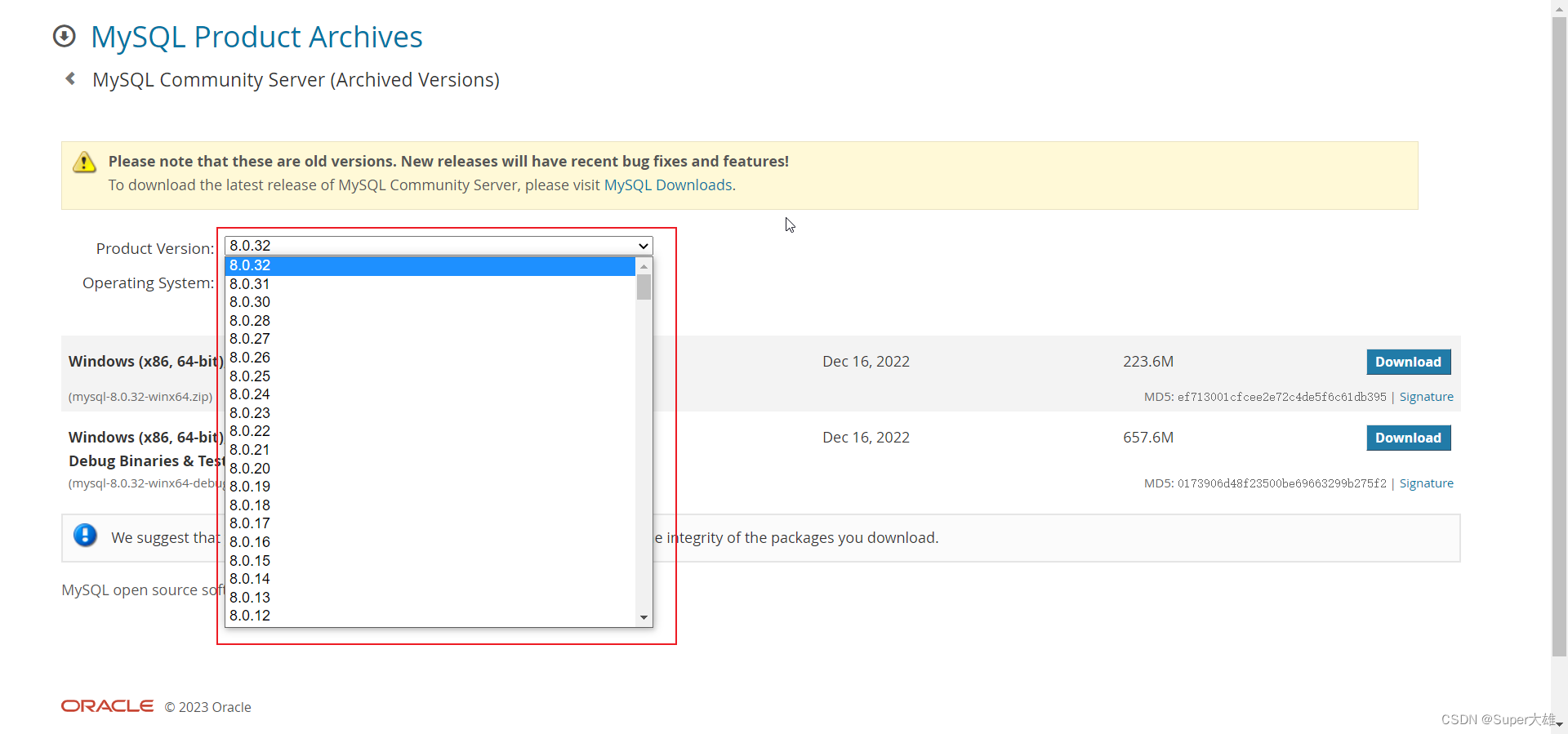
双击打开下载好的安装包

是否要更新,选择NO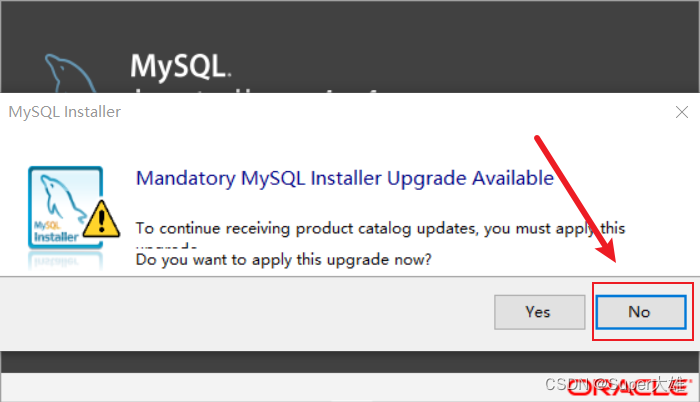
1.选择默认安装
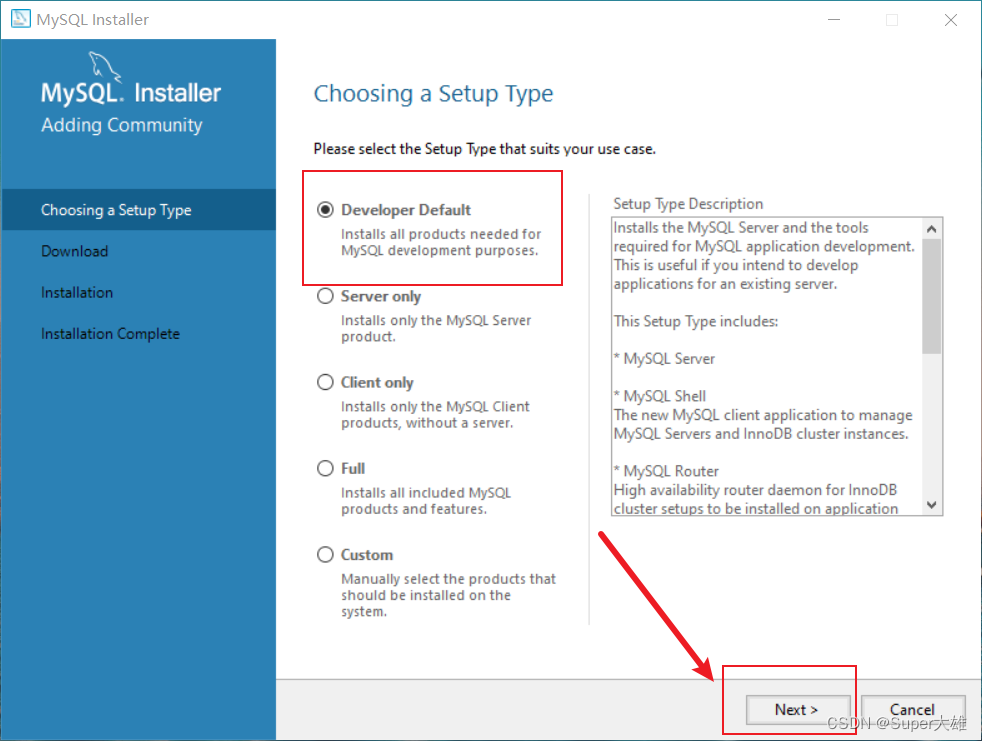
2.点击execute,等待!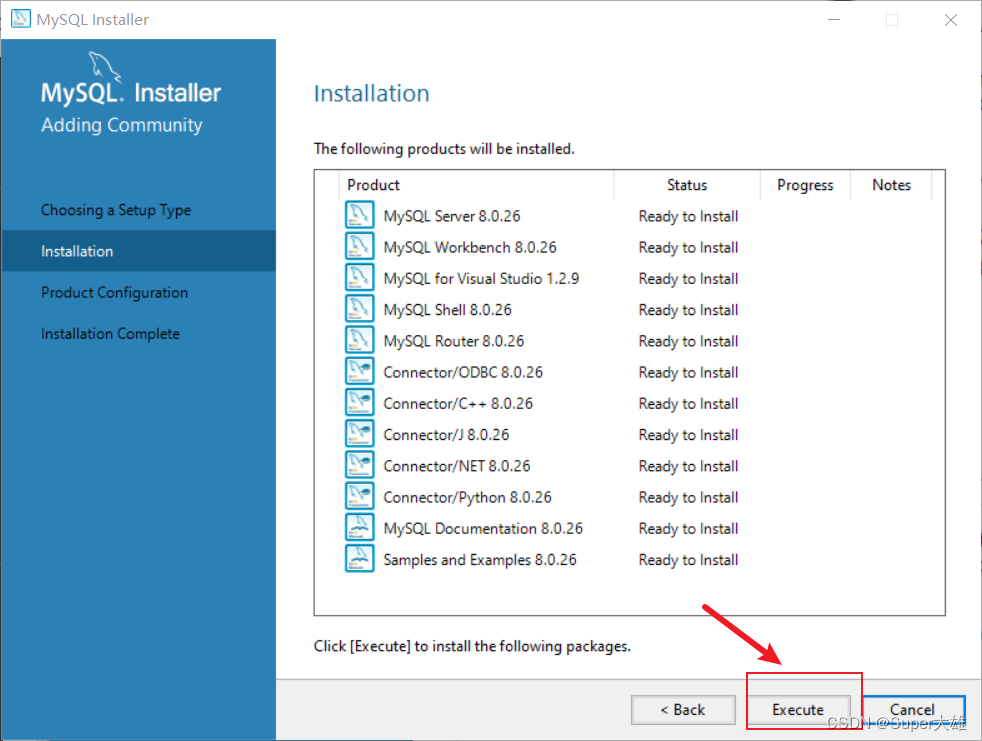
3.点击next
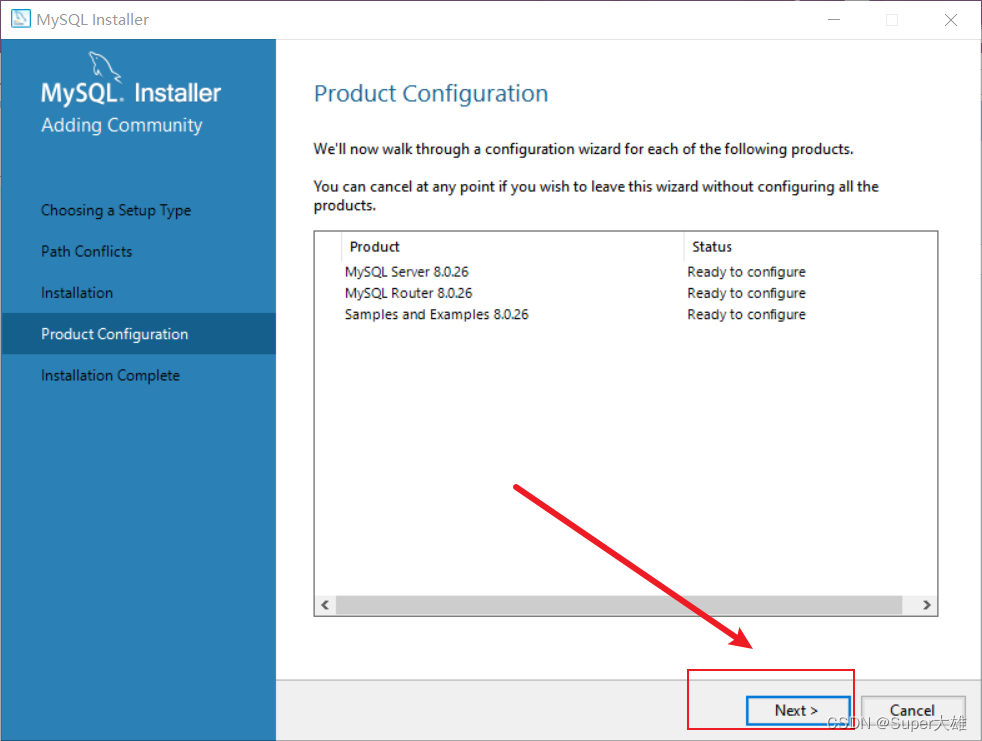
4.点击next
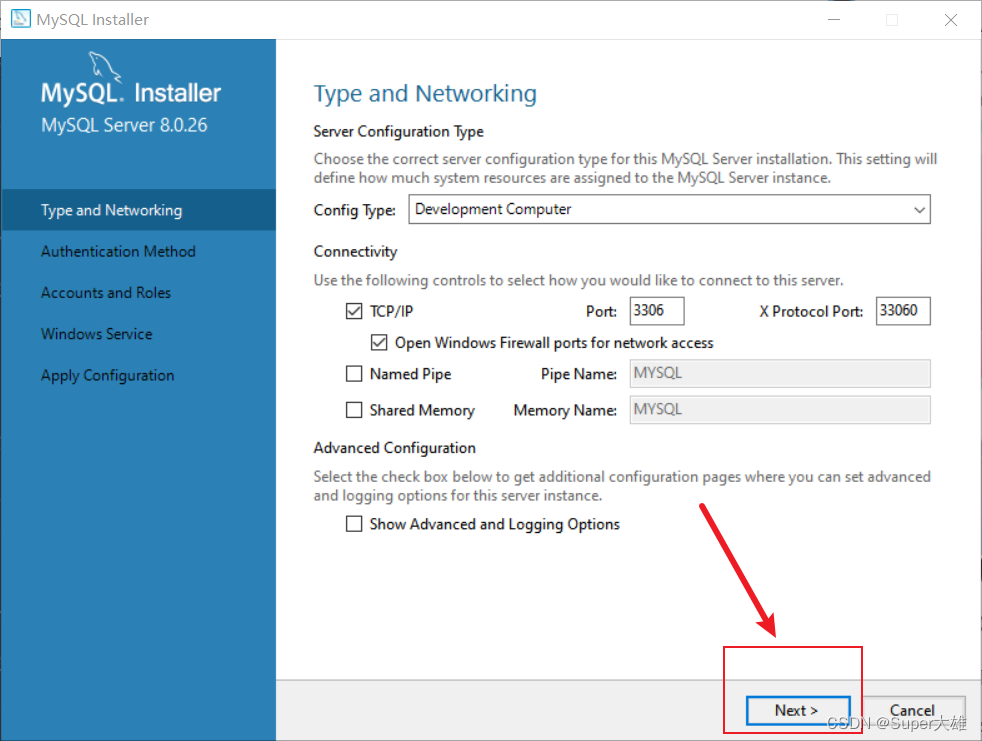
5.点击next
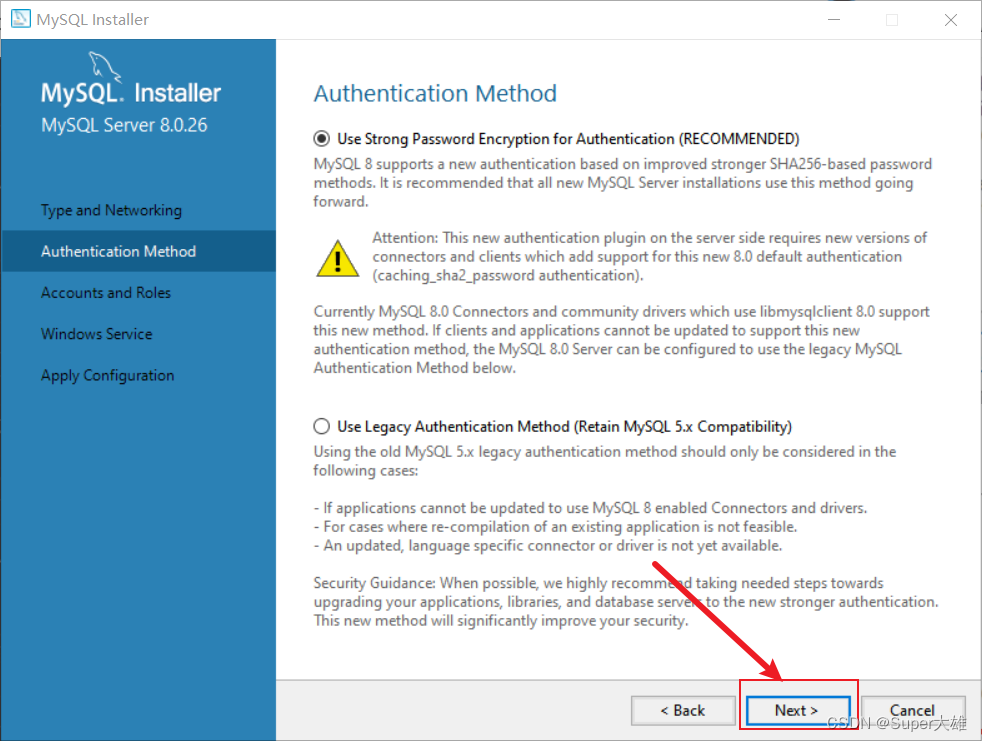
6.设置访问数据库密码,点击next
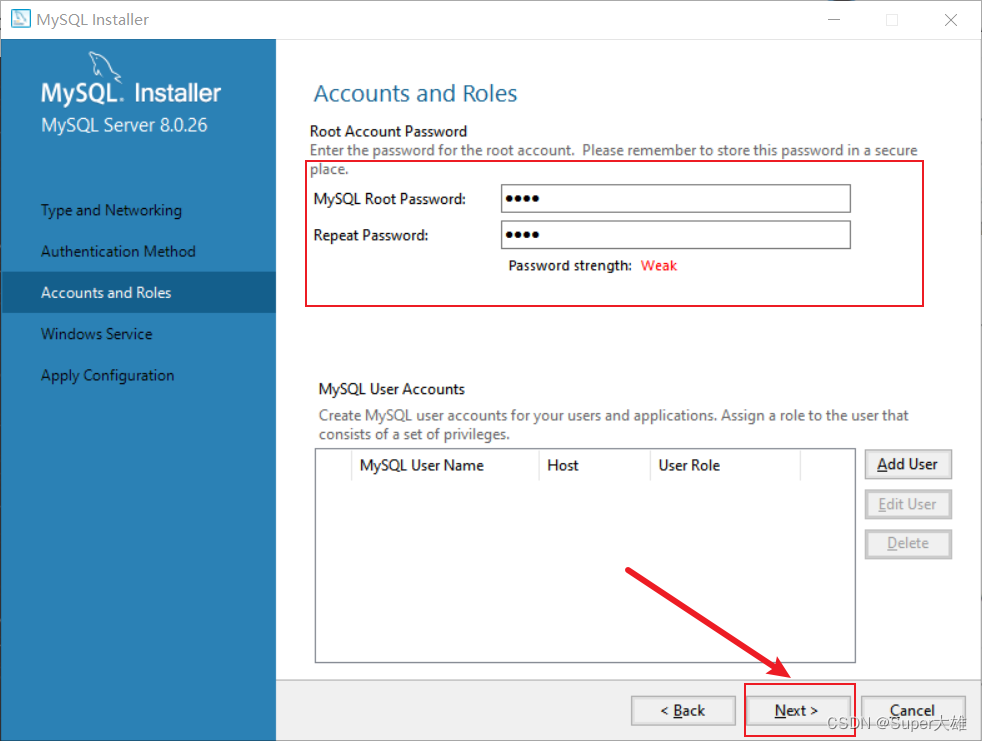
7.点击next

8.点击next
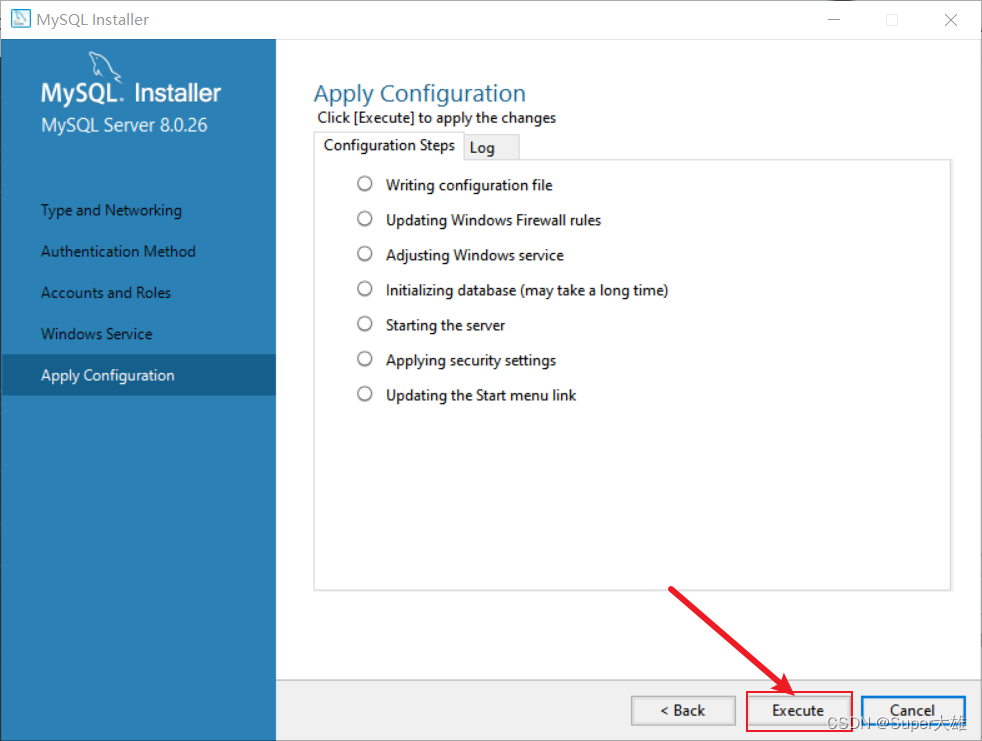
9.点击finish
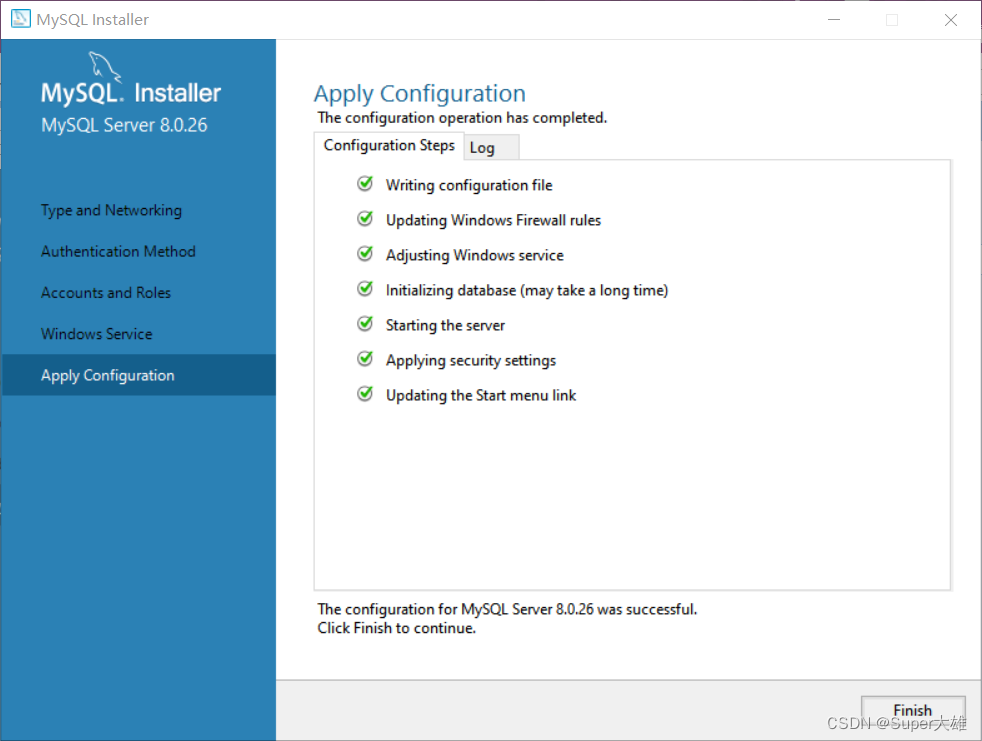
10.点击next

11.点击next
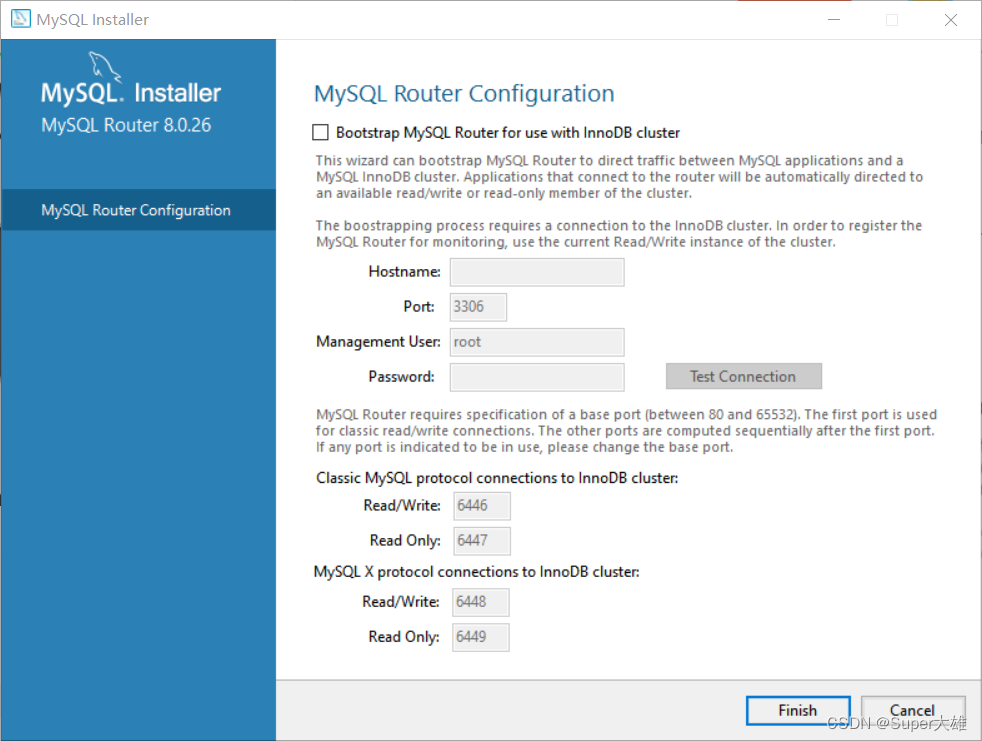
12.点击next

13.输入数据库密码,点击chech,点击next
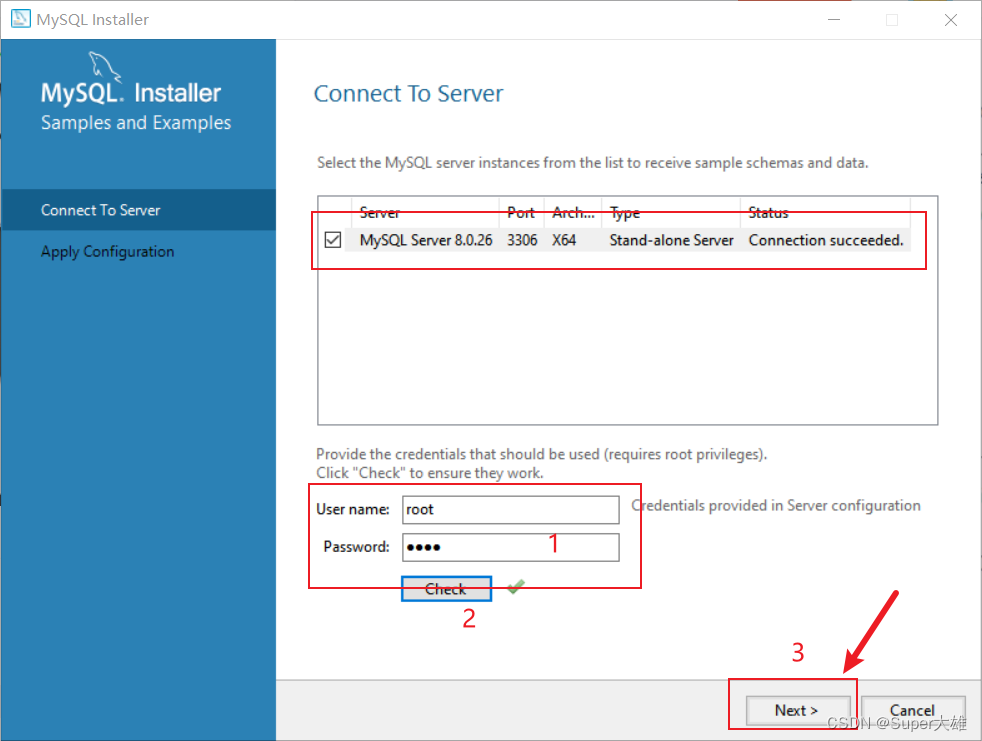
14.点击execute
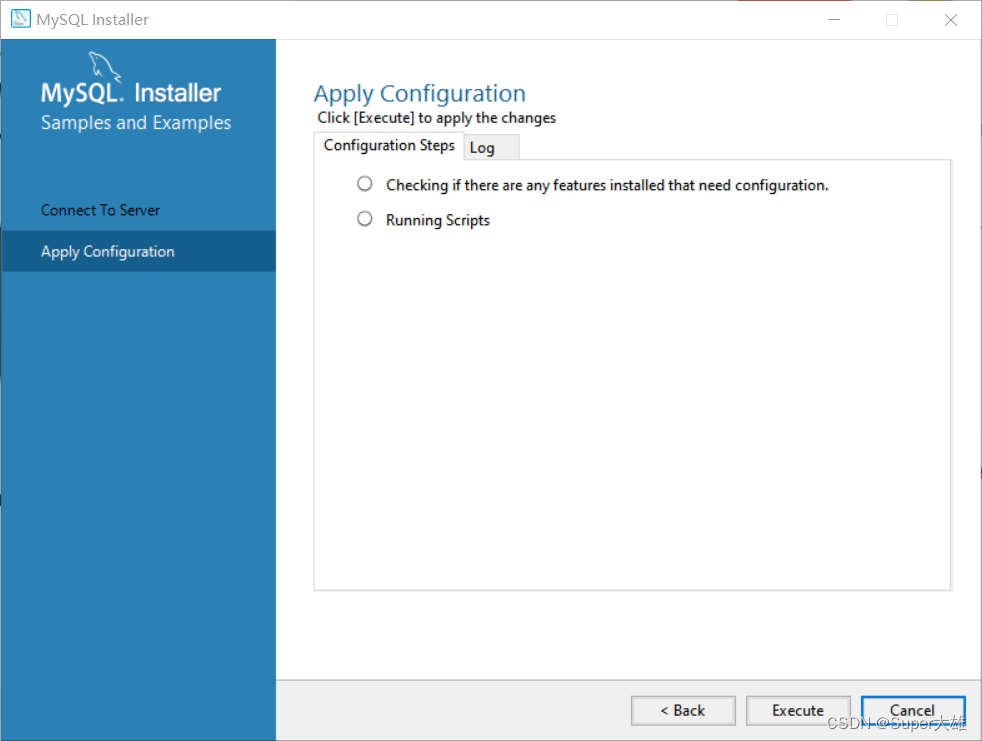
15.点击finish
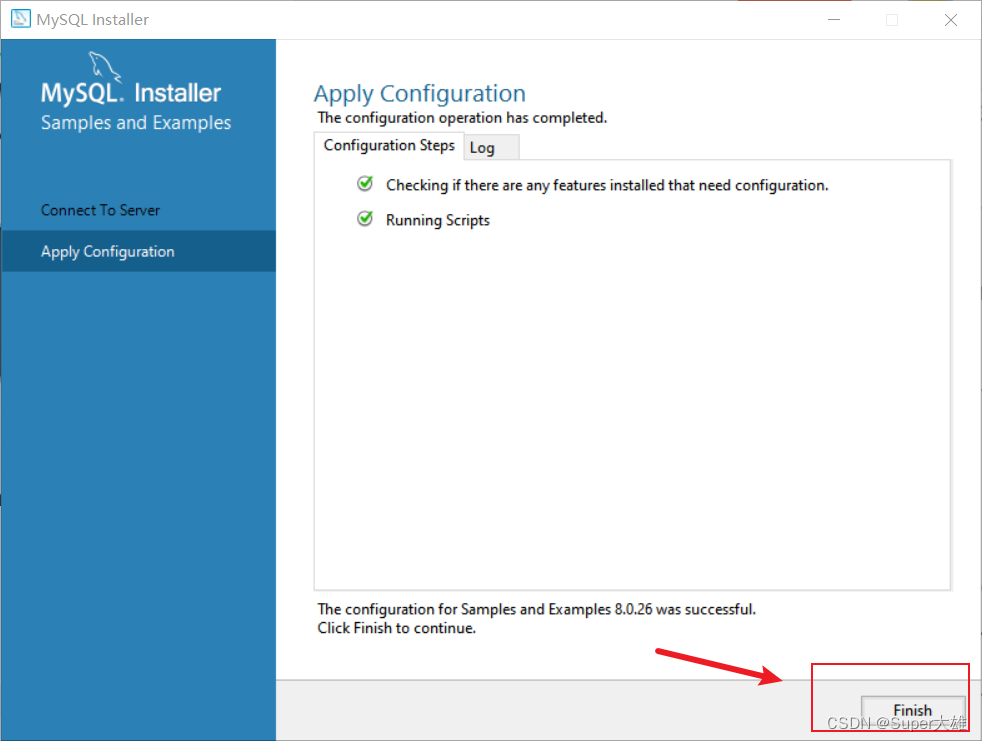
16.点击next
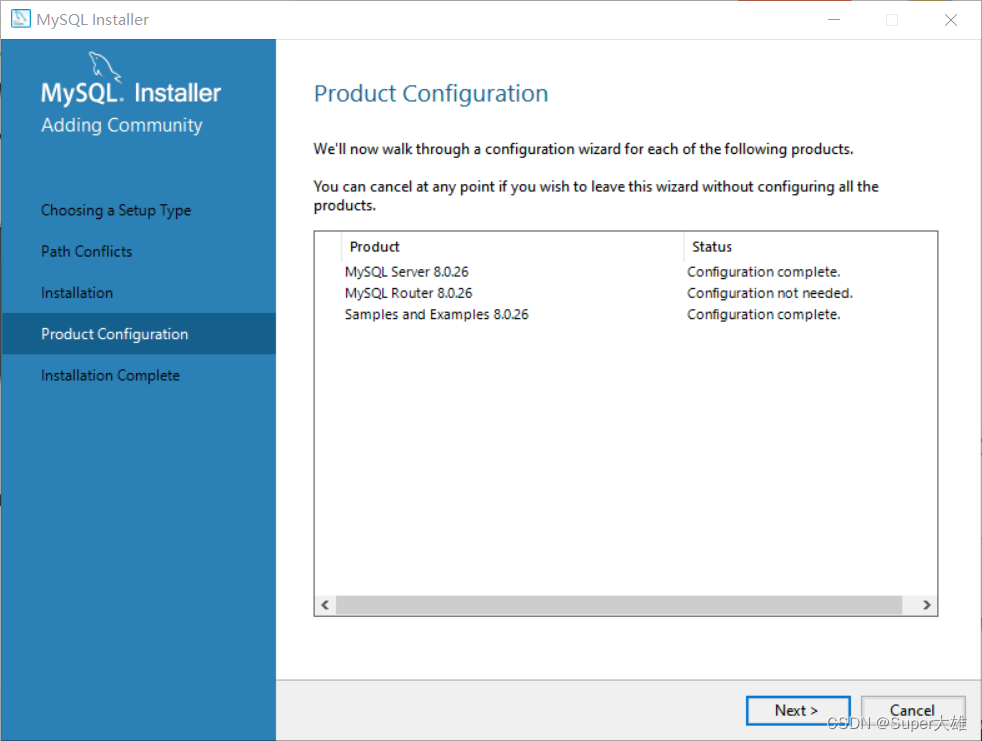
17.出现这个可以先关闭
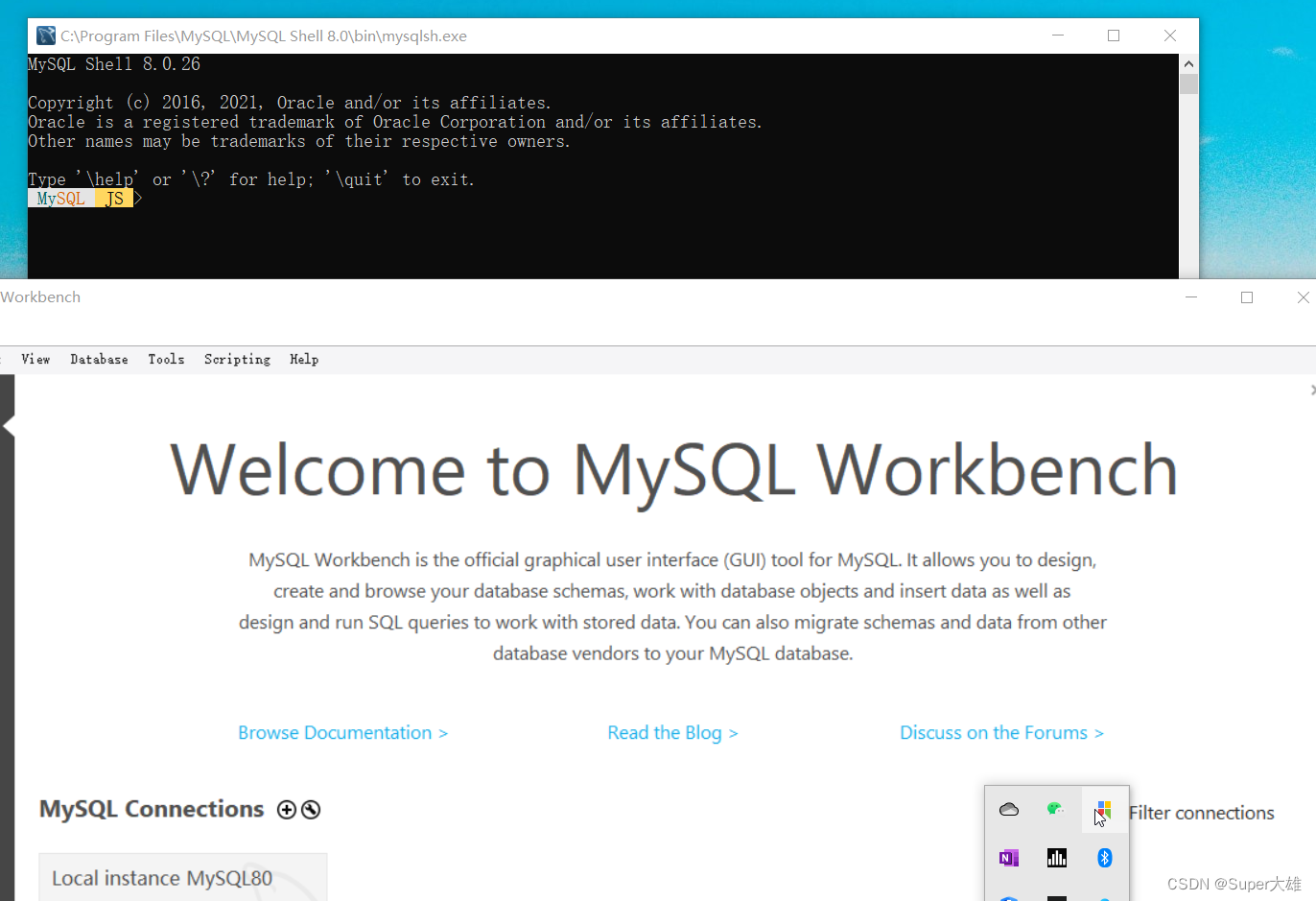
18.桌面搜索 MySQL 8.0 Command Line Client
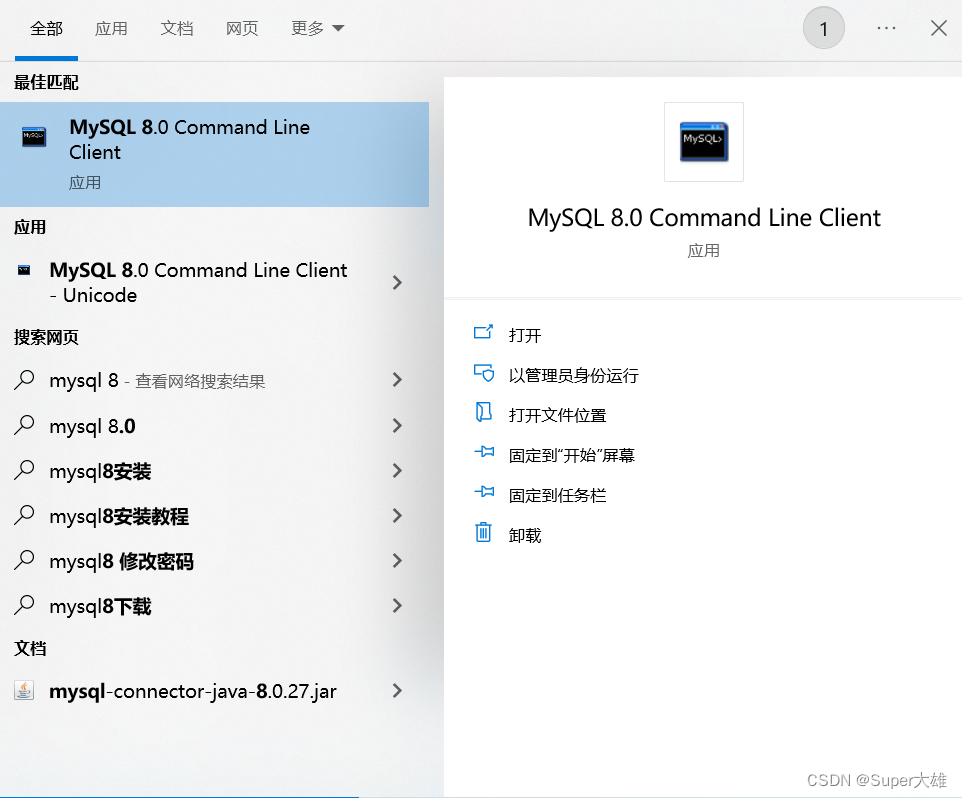
20.输入刚在设置的数据库密码,访问数据库成功
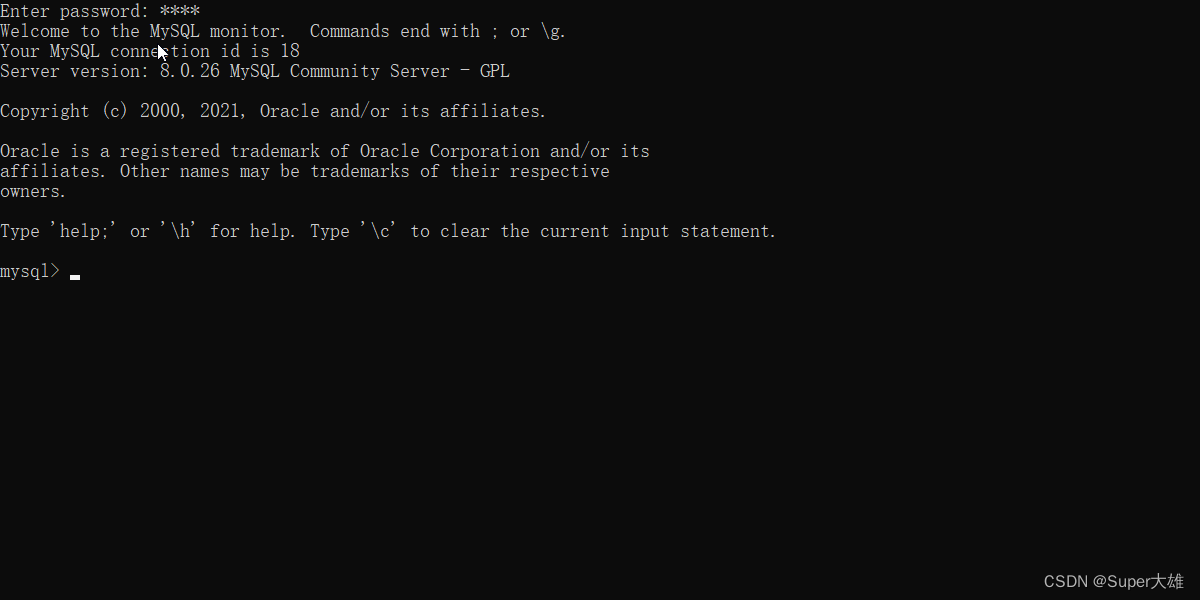
2.配置环境变量
21.设置环境变量
桌面搜索 查看高级系统设置
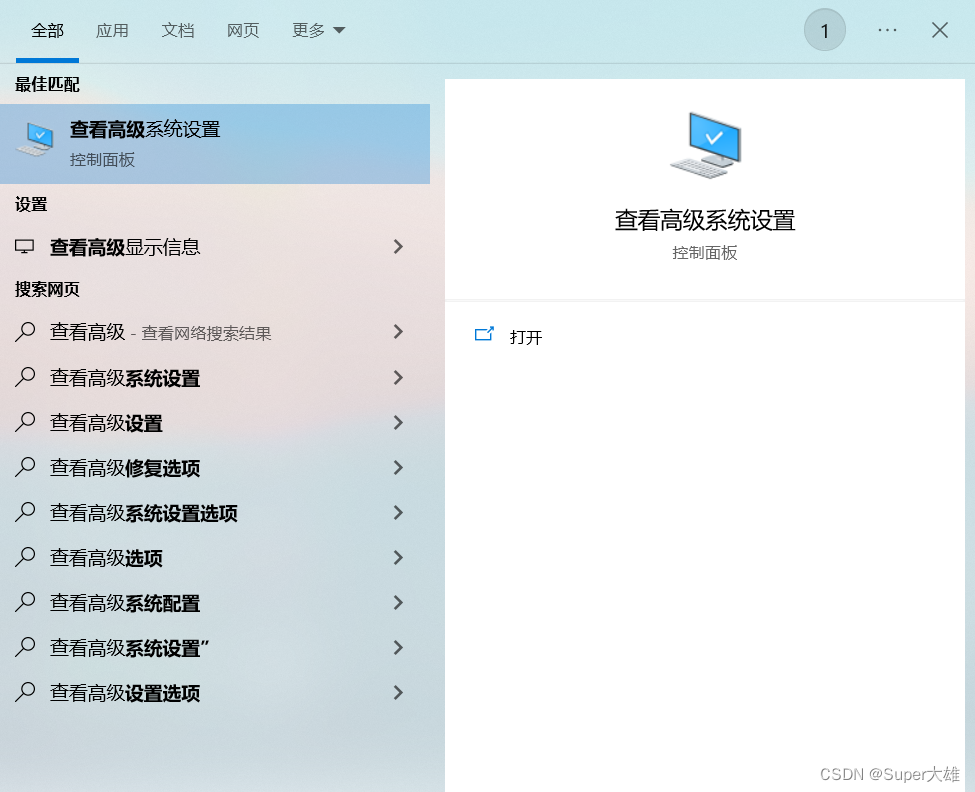
22.点击环境变量

23.找到系统变量中的Path之后,点击编辑
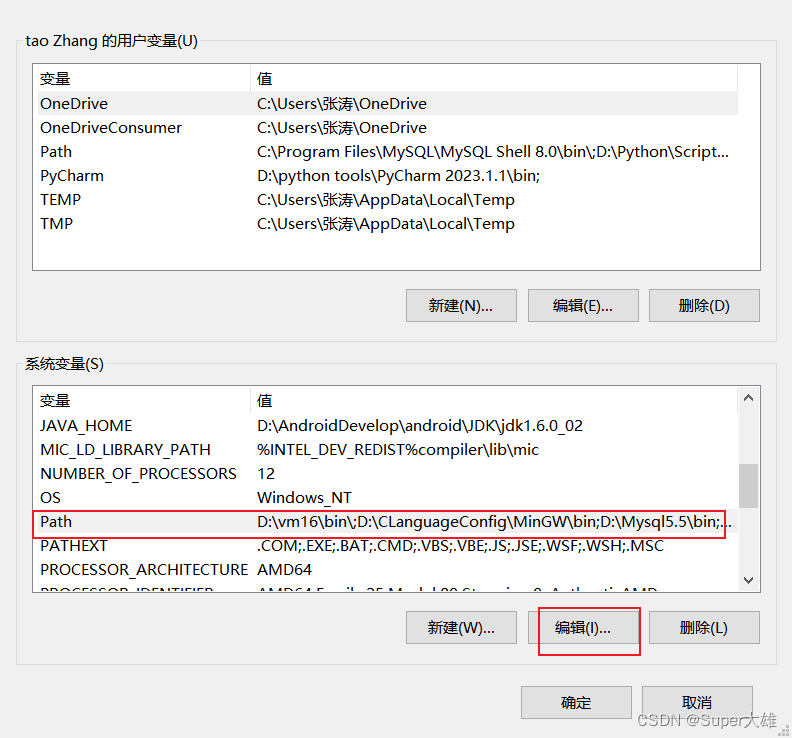
24.第一步点击新建,第二部编辑MySQL安装目录 bin,第三步 确定
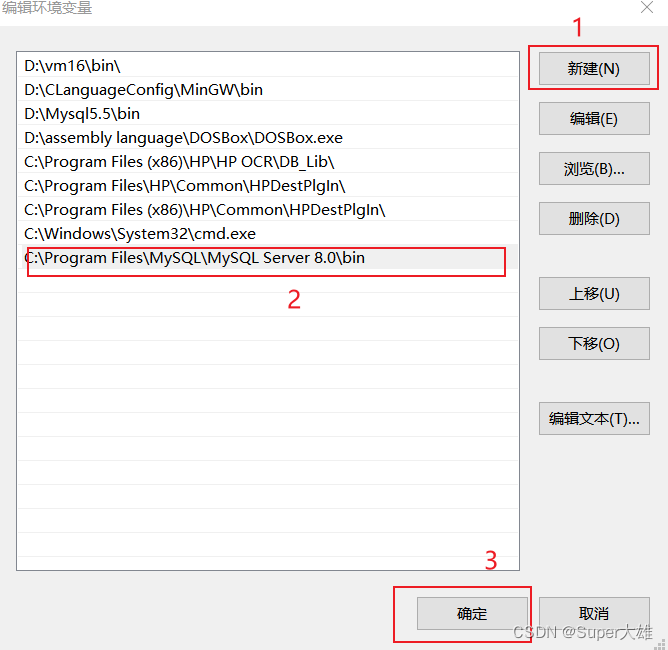
25.win+r 输入cmd,进入dos命令框后输入
mysql -u root -p
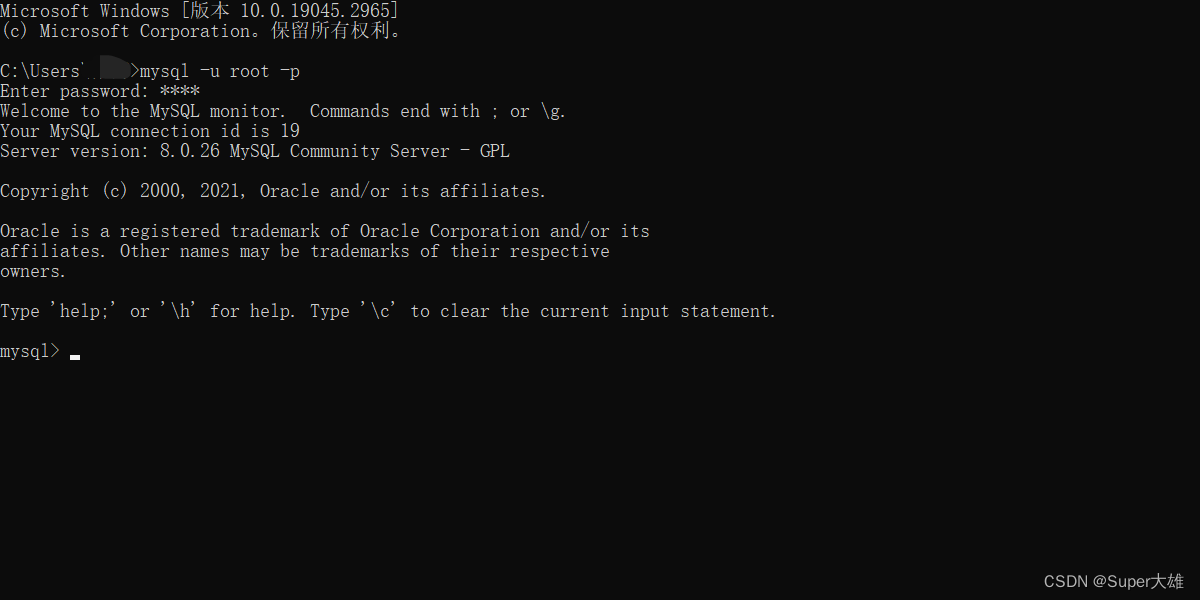
出现以下内容表示数据库,进入成功!
3.总结
本期主要学习的内容是MySQL数据库的基本知识和MySQL的下载和环境变量的配置。期待我们下期再见!
